Reset de Weer-app in Windows 10
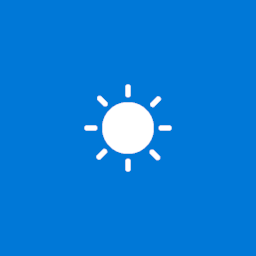
Windows 10 wordt geleverd met de Weer-app waarmee de gebruiker de weersvoorspelling voor uw huidige locatie kan krijgen. Als het voor u niet goed werkt, kunt u proberen het opnieuw in te stellen en opnieuw te beginnen. Laten we eens kijken hoe het kan.
Windows 10 wordt geleverd met de Weer-app waarmee de gebruiker de weersvoorspelling voor uw huidige locatie kan krijgen. Het kan gemiddelde temperaturen weergeven en gegevens vastleggen voor uw plaats en over de hele wereld. Het is een Store-app (UWP) ontwikkeld door Microsoft die de MSN-service gebruikt om nauwkeurige 10-daagse en uurlijkse voorspellingen te krijgen.
Tip: De app kan de temperatuur weergeven in Fahrenheit (°F) of Celsius (°C). Zien Verander Fahrenheit in Celsius in de Weer-app in Windows 10.
De Weer-app resetten in Windows 10, doe het volgende.
- Open Instellingen.
- Ga naar Apps -> Apps & functies. Als u Windows 10 Jubileum (1607) of eerder gebruikt, navigeert u naar Systeem > Apps en functies.
- Zoek aan de rechterkant naar Het weer en klik erop. Zie de schermafbeelding:
- De Geavanceerde mogelijkheden link zal verschijnen. Klik erop om de volgende pagina te openen:
- Klik onder het gedeelte Opnieuw instellen op de Resetten knop.
Start nu de Weer-app. Het zou zonder problemen moeten openen en werken. Als de hierboven beschreven methode je niet helpt, kun je altijd de Weather-app verwijderen en de nieuwste versie installeren vanuit de Windows Store.
Installeer de Weer-app opnieuw
- Open Instellingen.
- Ga naar Apps -> Apps & functies. Als u Windows 10 Jubileum (1607) of eerder gebruikt, navigeert u naar Systeem > Apps en functies.
- Zoek aan de rechterkant naar Het weer en klik erop.
- Klik op de Verwijderen knop om de app te verwijderen.
- Open nu de Winkel app.
- Zoek Weather in de Microsoft Store en klik op de Krijgen knop.
Om uw tijd te besparen, kunt u de volgende directe link gebruiken:
Weer in Microsoft Store
Door de app opnieuw te installeren, wist u alle gegevens van de Weather-app die op uw pc zijn opgeslagen.
Dat is het.
Gerelateerde artikelen:
- De Microsoft Store-app resetten in Windows 10
- Instellingen voor spelmodus resetten in Windows 10
- Hoe de Mail-app te resetten in Windows 10
- Hoe de bestandsgeschiedenis te resetten in Windows 10
- Groove-muziek opnieuw instellen in Windows 10



